Google Chrome Gizli modu, çevrimiçi gizliliğini ciddiye alan ve geride herhangi bir dijital iz bırakmaktan korkan kişiler için en iyi platformdur.
Ancak bu, güvenliğin tek odak noktası olduğu anlamına mı geliyor? Pek sayılmaz! Gelişmiş kullanıcı deneyimi sağlamak için çeşitli özellikler eklemeye devam etse de, belirli tümleşik özelliklerden yoksundur, koyu renk düzeni önemli dezavantajlarından biridir.
Aşırı zorlamadan rahatsızsanız, Google Chrome Gizli modunun koyu rengi senin için tasarlanmadığından daha fazla gözlerini kamaştırıyor.
Neyse ki, Google Chrome Gizli Mod Renk Temasını değiştirmenize yardımcı olacak birkaç yöntem var ve bu blogda tam olarak bunu tartışacağız. Bu nedenle, daha fazla bilgi için bizi izlemeye devam edin.
İşleme Varsayılan Google Chrome Gizli Mod Renk Temasını Değiştir:
Koyu rengin aşırı zorlanmasından rahatsızsanız, Google Chrome Gizli modu gözlerine koyar o zaman senin için değil. İşte Google Chrome Gizli Mod Renk Temasını değiştirmenize yardımcı olacak basit bir işlem.
- Cihazınızda Chrome tarayıcıyı başlatın.
- Bir sonraki adımda tarayıcınızda Chrome bayrağı seçeneğini etkinleştirin, bunu yapmak için şunu yazın “Chrome://flags/#Özel çizilmiş Windows 10 Adres çubuğundaki başlık çubuğu ve Enter'a basın.
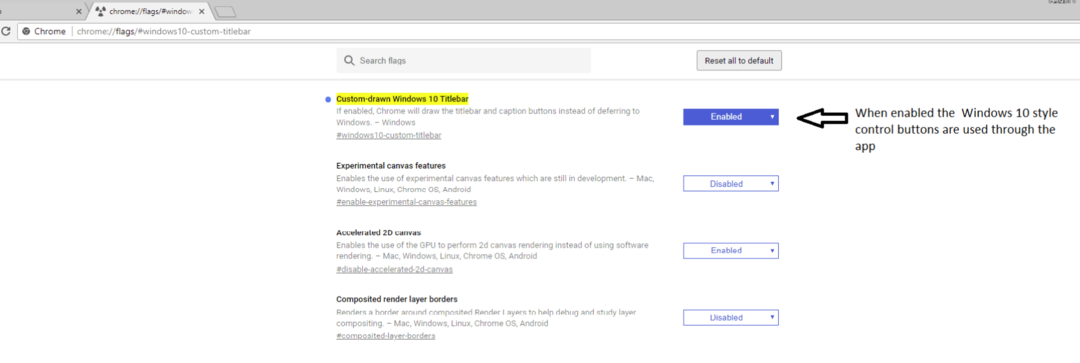
- Yeni pencereden açılır menüden etkinleştir düğmesine tıklayın.
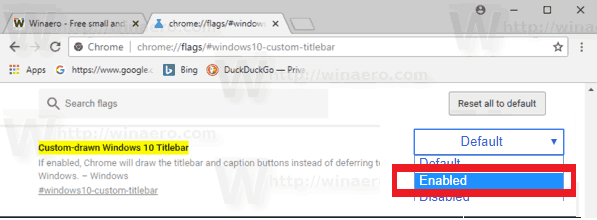
Artık renk temasını değiştirme sürecinin farkında olduğunuza göre, piyasada bulunan bazı popüler temalar hakkında bilgi edinmeye geçelim.
Daha fazla bilgi için takipte kalın.
Chrome Gizli Tarayıcınızda Uygulayabileceğiniz İnanılmaz Renk Temaları:
Google Chrome varsayılan gizli renk düzeni, gözlerinizi gereksiz yere zorluyor mu?
Google Chrome'un Gizli ekranının koyu renk düzeninin ayarlarını değiştirmeye yönelik birkaç önemli yöntem hakkında bilgi edinmek için blogumuza bakın.
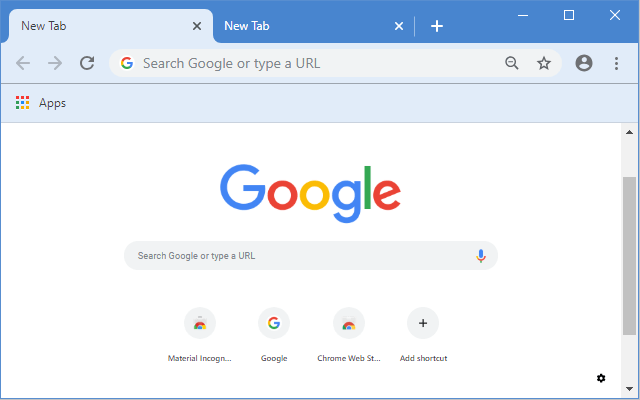
Gizli modunuzun eski görünümünden sıkıldıysanız, Material Classic Blue Theme ile tarayıcı pencerenize çok ihtiyaç duyulan kıvılcımı ekleyin. En son kromu benimseyenler için iyi bir seçim olarak hizmet ediyor ve donuk görünen tarayıcıya fazla müdahale etmiyor.
En önemli özelliği Material Classic Blue Theme, gizli ve normal tarayıcı pencerelerini karıştırmamasıdır. ve ikisi arasında kolayca ayrım yapabilmenizi sağlar.
Daha fazla oku: Chrome, Firefox, Safari ve IE Tarayıcılarda Önbellek Nasıl Temizlenir
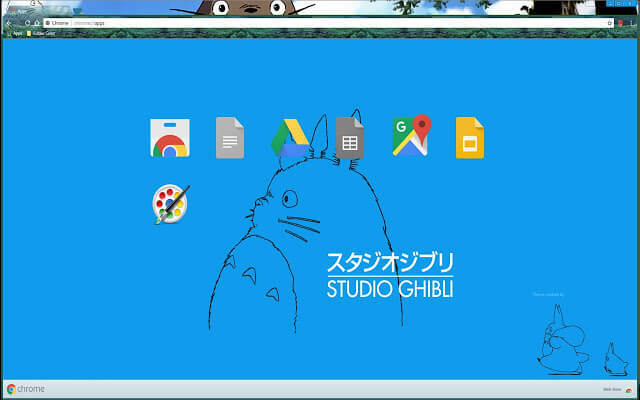
Studio Ghibli'nin popüler maskotunun hayranıysanız ve anime resimlerine ve çizgi filmlerine aşıksanız, o zaman Ghibli Totoro Teması kesinlikle gözünüze çarpacak.
Uzun tarama oturumları sırasında duyularınızı yüksek tutmanın inanılmaz bir yoludur. Kullandığı farklı renkler tarayıcınızı karıştırabilir, ancak çeşitli sekmelerin canlı gök mavisi rengi, etrafındaki tüm karışıklığı önler. Ortamı aydınlatmak ve güçlü ama rahatlatıcı bir tarama deneyiminin keyfini çıkarmak için Google Chrome Gizli moduyla oynayın.
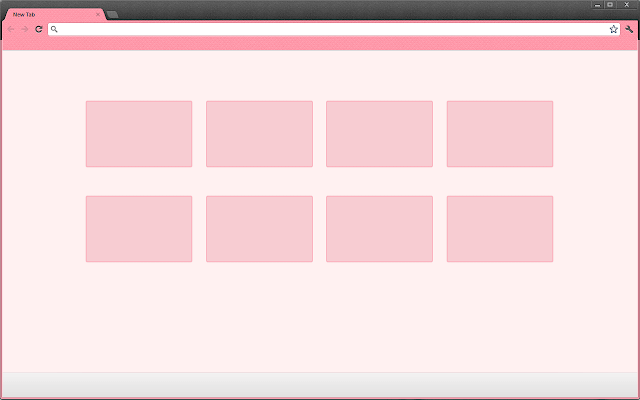
Minimalist sıkıcı demek mi? Pek sayılmaz. Slinky Glamour, her iki özellik arasında hoş bir denge kurar ve sizin için mükemmel bir seçim olmalıdır.
Tarayıcının soluk pembe rengi, daha da soluk bir sekme tonuyla süslenmiş, ona peri masalı gibi bir görünüm kazandırıyor. Normal ve gizli mod benzer bir renk şemasıyla desteklense de, daha koyu bir başlık çubuğu iki modu ayırt etmenize yardımcı olabilir.
Genel olarak rahat görüntüleme için iyi bir renk şeması.
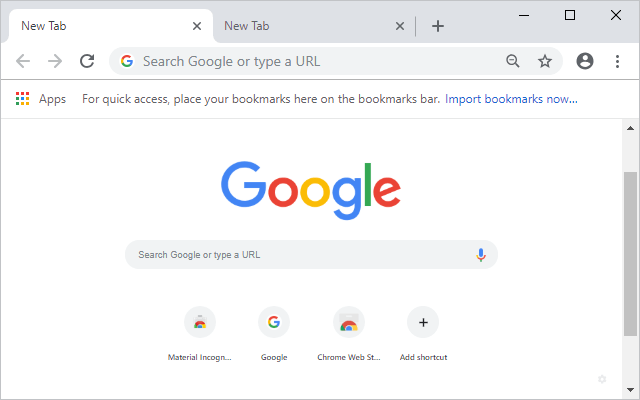
Varsayılana alışkınsanız Gizli pencerelerin koyu renk düzeni o zaman Material Incognito Light Theme, birincil görünümünü ve hissini değiştirmeden size daha hafif bir deneyim sunar.
Material Incognito Light Theme ile açık renkli normal mod görünümünün keyfini çıkarın. İkisi arasında görebileceğiniz tek fark, tarayıcınızdaki Gizli simgesinin görünümüdür. Başlık çubuğu da aynı görünüyor, bu nedenle çevrimiçi güvenliğiniz konusunda dikkatli olun.
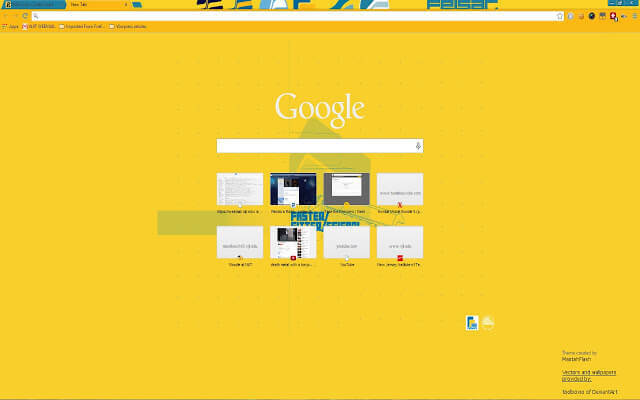
Güzel güneş ışığına düşkün müsün? Denemek Tarayıcınızı parlak ve canlı bir sarı renkle aydınlatmak için Feisar. Donuk ve karanlık Google Chrome varsayılan gizli renk düzeninizi aydınlatmak için bu neşeli temayı kullanın.
Başlık çubuğu, anonim gezinme için yanlışlıkla normal tarayıcıyı kullanmanızı engelleyen daha parlak bir sarı gölgede görüntülenir.
Daha fazla oku: Google Chrome vs Mozilla Firefox: Hangi Web Tarayıcısı Daha İyi
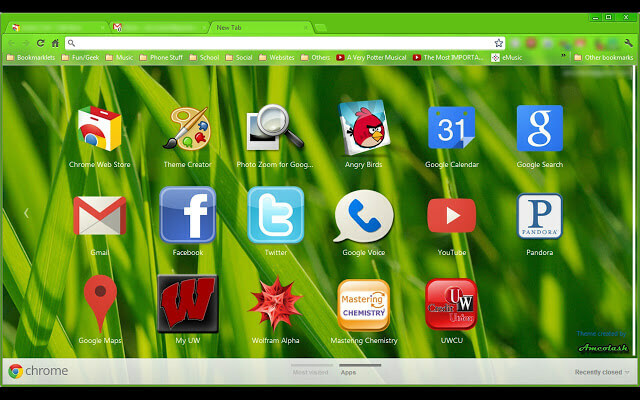
Gizli pencerenize doğal bir etki verin ve onu bir Green Turf ile yemyeşil bahçe. Daha iyi ayırt etmek için normal modun başlık çubuğu daha koyu yeşil bir tonda görüntülenir.
Uygulandığında, etkin olmayan sekmeler döşeme çubuğuyla aynı renkte görünür, ancak siyah anahatlar beyaz bir yazı tipi ile birlikte, kolay tanımlamaya yardımcı olur ve çeşitli arasında sorunsuz geçişi destekler sekmeler.
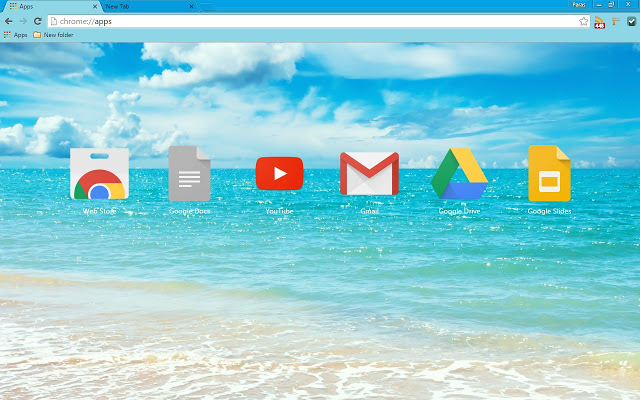
Yukarıda belirtilen renk şemalarından herhangi biri dikkatinizi çekmediyse ve hala varsayılan Google Chrome Gizli mod renk teması, o zaman Yaz Tatili sizin için iyi bir seçim olabilir.
Camgöbeği renkli sekmeler ve gök mavisi renkli başlık çubuğu, size sorunsuz ve rahatlatıcı bir gezinme deneyimi sağlamak için yeterli malzemeye sahiptir.
Normal ve gizli mod arasındaki tek fark gizli simgedir, bu yüzden oyun oynarken dikkatli olun.
Gizli Tarayıcınıza Bir Tutam Hayat Ekleyin
Gizli pencerelerin koyu renk düzeninden sıkıldıysanız ve ona biraz hayat eklemek istiyorsanız, o zaman bu makale kesinlikle gizli tarayıcınızı aydınlatmanıza ve bazı ilginç renk şemaları eklemenize yardımcı olacaktır. o.
Resim Kaynağı: Chrome Mağazası, Getdroidtips